iPhone 12에서 제어 센터를 설정하는 방법 iPhone 12에서 제어 센터를 설정하는 방법
- WBOYWBOYWBOYWBOYWBOYWBOYWBOYWBOYWBOYWBOYWBOYWBOYWB앞으로
- 2024-03-22 21:21:48967검색
PHP 편집기 Apple이 Apple 12 제어 센터를 설정하는 방법을 소개합니다. Apple 12 제어 센터는 일반적으로 사용되는 다양한 기능과 바로가기 작업에 쉽게 접근할 수 있는 편리하고 빠른 기능 영역입니다. 컨트롤 센터를 설정하면 표시되는 기능을 사용자 정의하고 개인 취향에 따라 순서를 지정할 수 있어 작업을 더욱 효율적이고 편리하게 할 수 있습니다. 다음으로, 보다 원활한 경험을 위해 Apple 12 제어 센터를 설정하는 방법을 알아 보겠습니다!
1. 바탕 화면 오른쪽 상단에서 아래로 스와이프하거나, 잠금 화면 오른쪽 하단에서 아래로 스와이프하거나, 플로팅 볼을 사용해 아이폰 12 제어 센터를 열 수 있습니다.
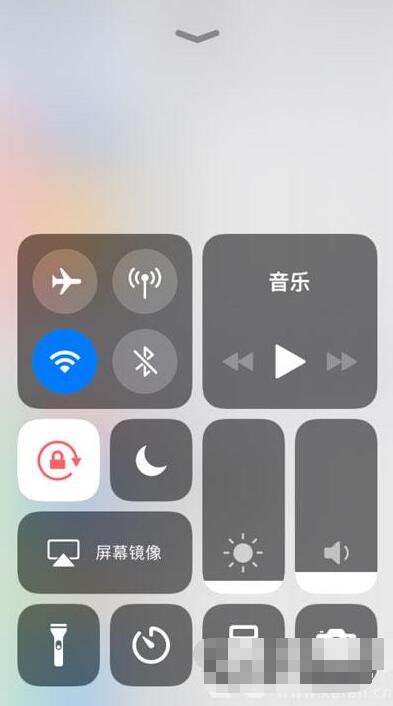
2. 제어센터 기능은 기본으로 표시되기 때문에 추가를 원하시면 [설정]에서 [제어센터] 설정을 통해 추가해주셔야 합니다.
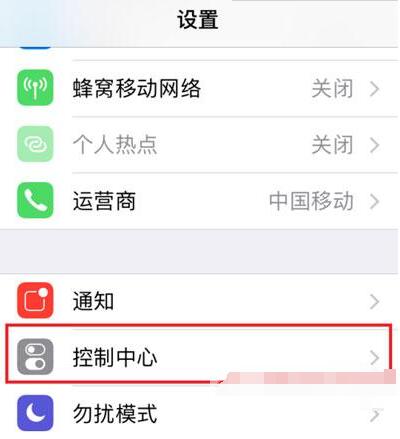
3. 제어센터 설정 페이지 진입 후, 아래 [컨트롤 사용자화] 항목을 선택하세요.
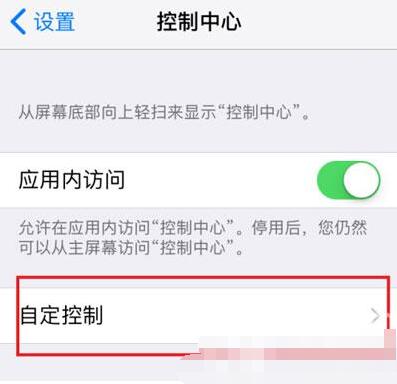
4. 그런 다음 사용자 정의 설정 페이지에 들어가서 아래에서 추가하고 싶은 콘텐츠를 선택한 후 [+]를 클릭하여 제어 센터에 추가하세요.
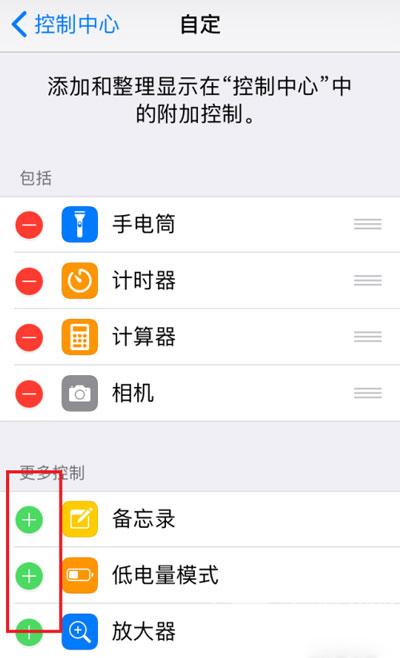
5. 제어센터에서 삭제하고 싶다면 삭제하고 싶은 콘텐츠를 선택하고 왼쪽의 [-] 버튼을 클릭하면 제어센터에서 삭제됩니다.
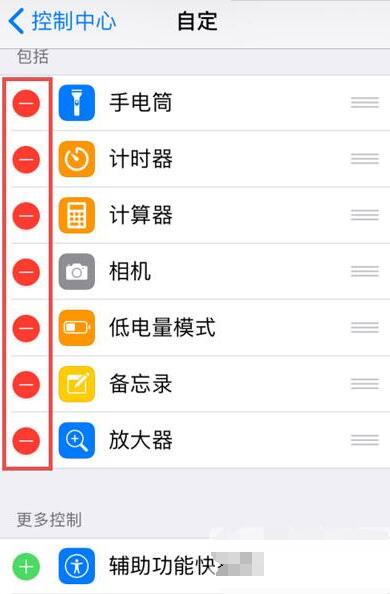
6. 추가가 완료된 후 제어 센터를 열면 새로 추가된 바로가기를 볼 수 있습니다.
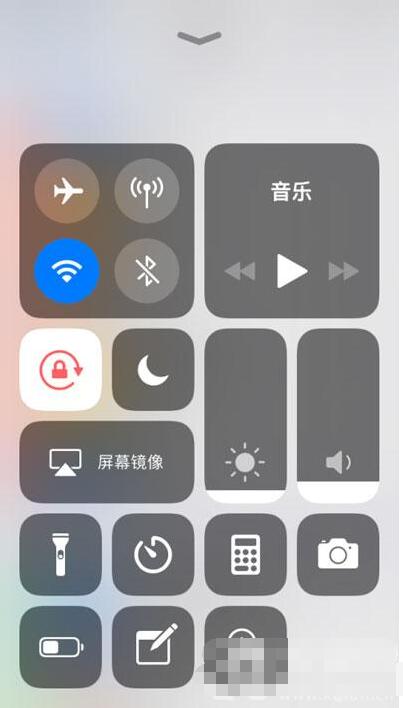
위 내용은 iPhone 12에서 제어 센터를 설정하는 방법 iPhone 12에서 제어 센터를 설정하는 방법의 상세 내용입니다. 자세한 내용은 PHP 중국어 웹사이트의 기타 관련 기사를 참조하세요!

